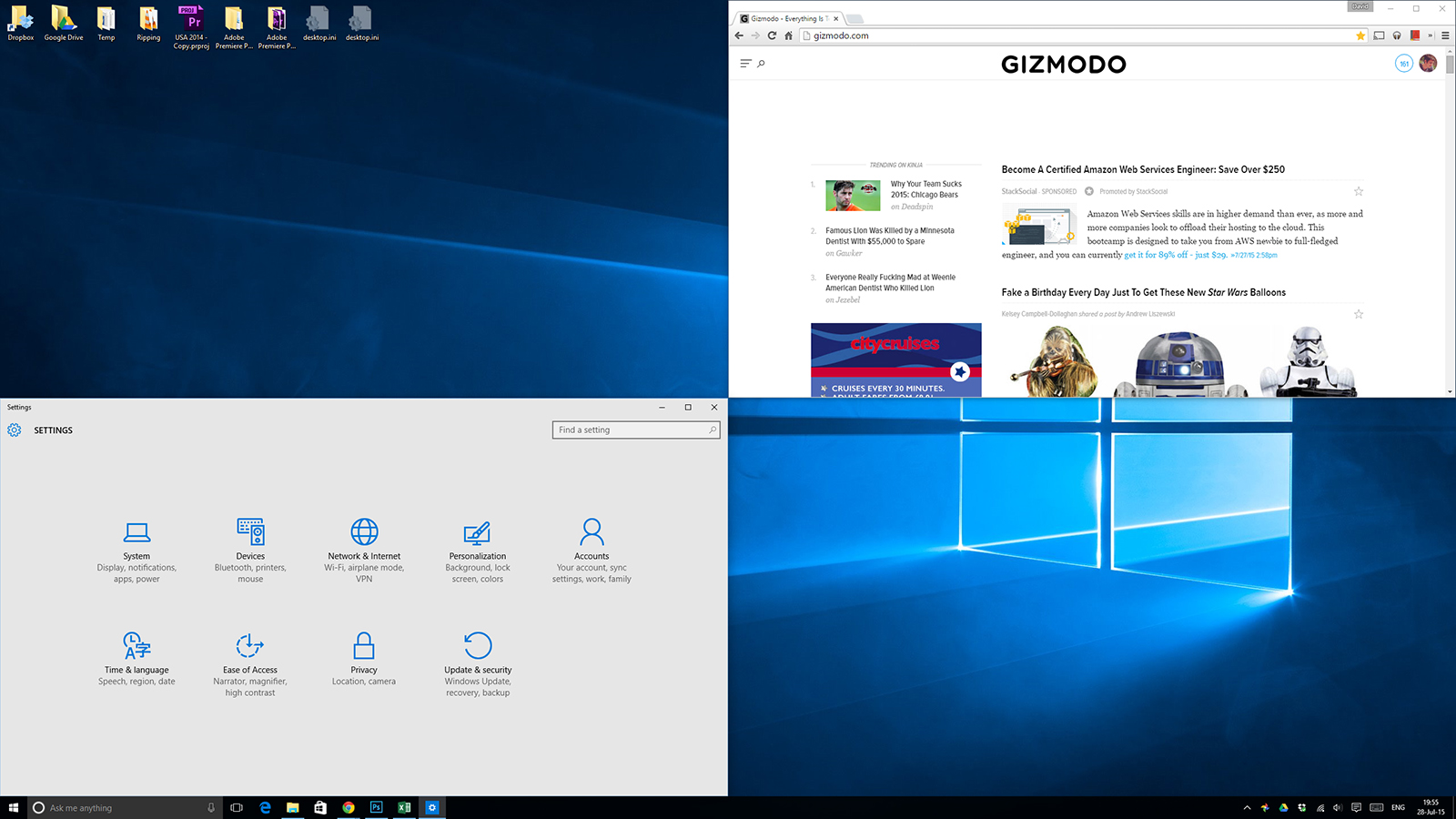O guia definitivo para os atalhos de teclado do Windows 10

O Windows 10 está disponível para todos há alguns dias, e para dominar o novo sistema, vale a pena aprender alguns atalhos de teclado. Com isso, você consegue navegar pela interface, posicionar apps em partes específicas da tela, ativar eventos, mudar configurações e muito mais apenas ao pressionar algumas teclas. Eis alguns dos atalhos que consideramos os mais úteis.
>>> Windows 10: perguntas e respostas sobre a atualização
>>> 14 novidades que o Windows 10 ganhou em relação ao Windows 8
Divisão de janelas
O modo snap foi um pouco modificado para o Windows 10, e ele também tem seus atalhos. Janelas de apps podem ser posicionadas em cada um dos lados da tela, como no Windows 8, e agora também é possível dividir a visualização em quatro janelas simultâneas. Por exemplo:
Tecla Windows + seta para esquerda + seta para cima – posiciona a janela ativa no primeiro quadrante da tela
Tecla Windows + seta para direita + seta para baixo – posiciona a janela ativa no quadrante inferior direito da tela
Também há estes atalhos, que funcionam desde o Windows 7:
Tecla Windows + seta para esquerda – posiciona a janela ativa à esquerda da tela
Tecla Windows + seta para direita – posiciona a janela ativa à direita da tela
Tecla Windows + seta para cima – maximiza a janela
Tecla Windows + seta para baixo – restaura a janela se ela estiver maximizada; senão, ela é minimizada
Bônus: sempre que você colocar uma janela em um dos lados ou quadrantes, o Windows vai sugerir automaticamente que você posicione outros dos seus apps abertos para preencher todo o espaço da tela.
Áreas de trabalho virtuais
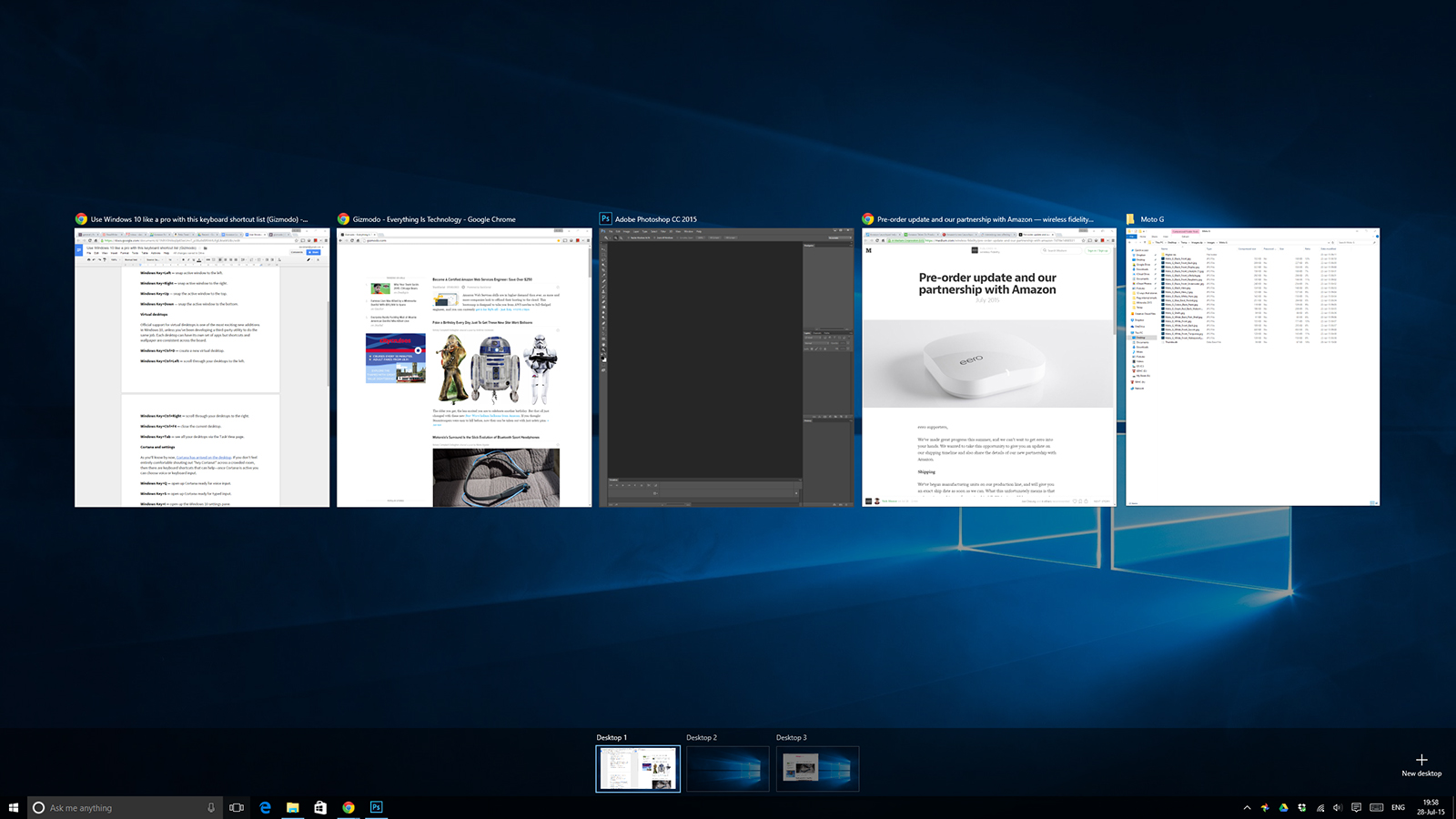
O suporte oficial a áreas de trabalho virtuais é uma das novidades mais bem-vindas do Windows 10 – a não ser que você seja desenvolvedor de algum software que faz a mesma coisa! Cada área de trabalho pode ter seus próprios apps abertos, mas atalhos e o papel de parede são iguais para todos.
Tecla Windows + Ctrl + D – cria uma nova área de trabalho virtual
Tecla Windows + Ctrl + seta para a esquerda – muda para a área de trabalho virtual que está à esquerda
Tecla Windows + Ctrl + seta para a direita – muda para a área de trabalho virtual que está à direita
Tecla Windows + Ctrl + F4 – fecha a área de trabalho atual
Tecla Windows + Tab – veja todas as áreas de trabalho e apps abertos a partir da página de visualização de tarefas.
Configurações, busca e Cortana
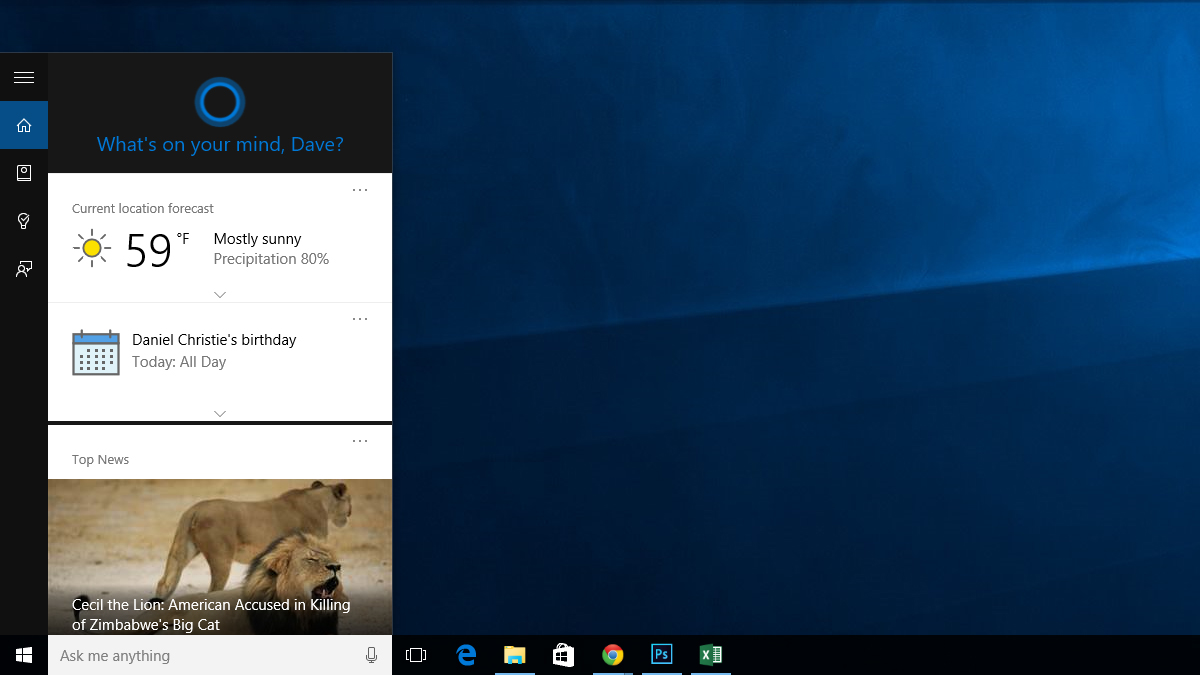
Os atalhos a seguir servem para acessar configurações e outras coisas:
Tecla Windows + I – abre o painel de Configurações do Windows
Tecla Windows + A – abre a Central de Ações (notificações) do Windows 10
Tecla Windows + X – abre o menu de contexto do botão Iniciar (aquele com acesso rápido a coisas de gerenciamento do computador – como o Prompt de Comando logo abaixo)
A Cortana chegará em breve para o Windows 10 em português, e, quando ela estiver entre nós, terá seus próprios atalhos de teclado. Em idiomas em que a assistente virtual da Microsoft já está disponível, esses atalhos já funcionam. Para nós, no entanto, os voltados para ela por enquanto assumem funções diferentes.
Tecla Windows + Q – ativa a entrada de voz da Cortana (para você falar com ela).
Tecla Windows + S – ativa a entrada de texto da Cortana (para você escrever para ela)
Por enquanto, com a ausência da assistente por aqui, esses dois atalhos têm a mesma função – eles simplesmente abrem a caixa de busca e aí é só começar a digitar.
Prompt de Comando
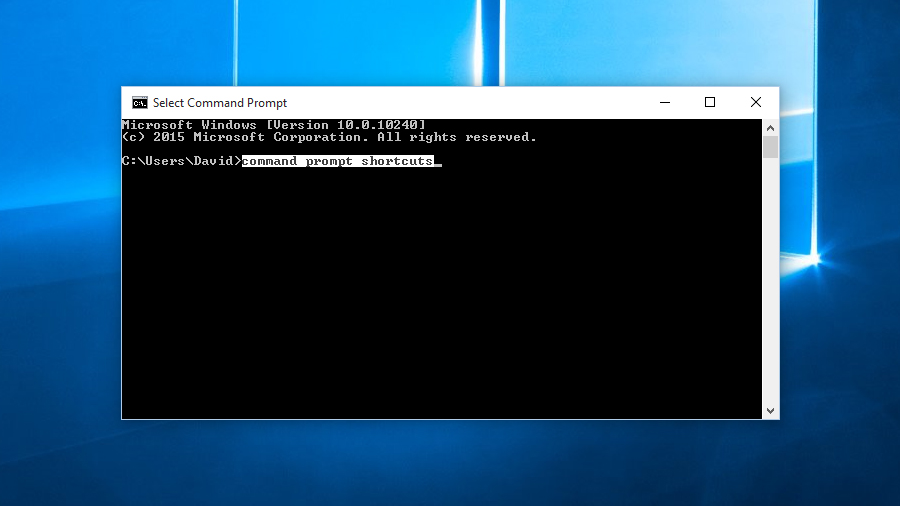
O novo Prompt de Comando do Windows 10 ganhou novos atalhos de teclado também. Para usá-los, clique com o botão direito na barra superior da janela do Prompt de Comando e entre em Propriedades. Lá dentro, na aba Opções, desmarque a opção Usar console herdado e ative Habilitar Atalhos com a tecla Ctrl assim como as duas opções de seleção de texto.
Shift + Esquerda – destaque o texto à esquerda do cursor
Shift + Direita – destaque o texto à direita do cursor
Ctrl + Shift + Esquerda (ou direita) – destaque blocos de texto para a esquerda ou direita
Ctrl + C – copie o texto selecionado
Ctrl + V – cole o texto que está copiado
Ctrl + A – selecione o texto inteiro
Esses atalhos funcionam em outros apps e softwares e muitos já os conhecem – a novidade é que eles também funcionam no Prompt de Comando.
Imagens, vídeo e tela
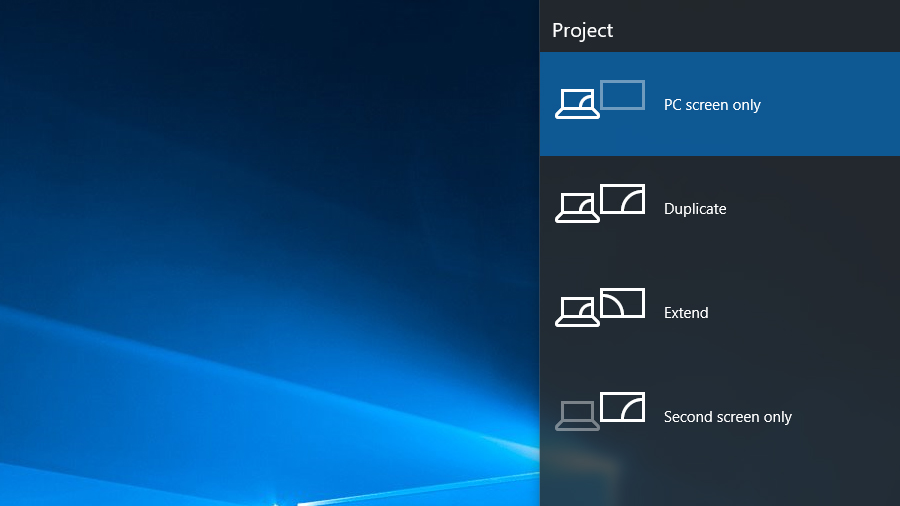
O Windows 10 também tem atalhos para capturar screenshots, gravar vídeo do que aparece na sua tela e dar zoom na imagem. Para usar os recursos de captura de vídeo, no entanto, você precisa de uma boa placa de vídeo no seu computador.
Tecla Windows + G – abre a Barra de Jogos (caso sua placa gráfica seja compatível)
Tecla Windows + Alt + G começa a gravar a atividade na janela ativa
Tecla Windows + Alt + R – encerra a gravação
Estes atalhos também funcionam no Windows 8:
Tecla Windows + PrtScr – captura uma imagem da tela e salva diretamente na sua pasta de Imagens
Tecla Windows + P – troque entre modos de exibição (caso tenha mais de um monitor conectad0)
Tecla Windows + tecla mais – aumenta a tela com a lupa
Tecla Windows + tecla menos – diminui a tela com a lupa
Navegando pela interface
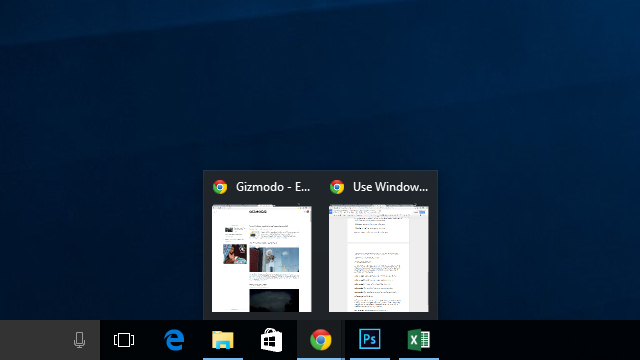
Além de todos os novos atalhos de teclado do Windows 10, muitos dos atalhos clássicos que sobrevivem a diversas versões diferentes do sistema operacional seguem funcionando. Estas são combinações que você vai precisar para navegar pela interface do sistema, e que também são úteis para o Windows 8 e anteriores.
Tecla Windows + , (vírgula) – esconde as janelas abertas e mostra brevemente a área de trabalho
Tecla Windows + D – minimiza os apps e vai direto para a área de trabalho; pressione de novo para restaurar todas as janelas minimizadas
Tecla Windows + Home – minimiza todas as janelas exceto a que está ativa
Tecla Windows + L – bloqueia o PC e vai para a tela de bloqueio
Tecla Windows + E – abre o Explorador de Arquivos (o famoso Windows Explorer)
Alt + cima – sobre um nível no Explorador de Arquivos
Alt + esquerda – volta para a pasta anterior no Explorador de Arquivos
Alt + direita – avança uma pasta no Explorador de Arquivos
Estes atalhos ajudam a navegar pela barra de tarefas:
Tecla Windows + T – alterne entre os itens da barra de tarefas (tecle Enter para abrir)
Tecla Windows + tecla numérica – abre o app que está fixado na posição respectiva (Win + 2, por exemplo, abre o segundo aplicativo na sua barra de tarefas)
Tecla Windows + Shift + qualquer tecla numérica – abre uma nova janela do app na posição numerada da barra de tarefas
Tecla Windows + Ctrl + Shift + qualquer tecla numérica – o mesmo do anterior, mas abre o app com poderes de administrador
Tecla Windows + Shift + Esquerda (ou direita) – move uma janela para outro monitor
Aprofundando-se no Windows
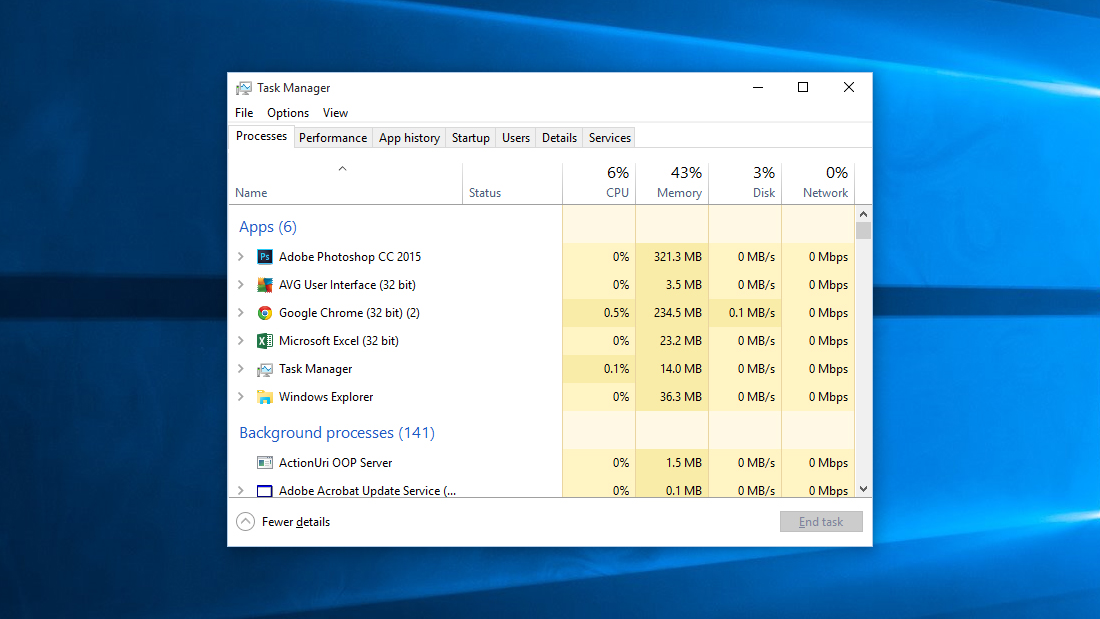
Eis alguns atalhos que você precisa para chegar mais facilmente a certas configurações e opções – eles também funcionam em versões anteriores do Windows:
Ctrl + Shift + Esc – abre o Gerenciador de Tarefas
Tecla Windows + R – abre a caixa de diálogo Executar
Shift + Delete – apaga arquivos permanentemente sem enviá-los para a lixeira
Alt + Enter – mostra as propriedades do arquivo selecionado
Tecla Windows + U – abre a Central de Facilidade de Acesso
Tecla Windows + Espaço – altera o método de entrada e idioma do teclado
Para encontrar atalhos mais obscuros, confira a lista completa oferecida pela Microsoft.